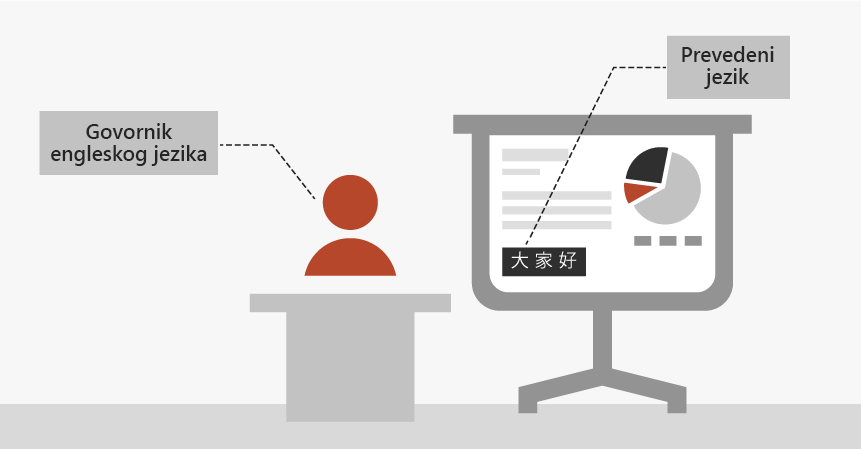Prezentacija u programu PowerPoint
Početak rada s prezentacijom
-
Na kartici Dijaprojekcijaodaberite Od početka. Sada, ako radite s programom PowerPoint na jednom monitoru i želite prikazati prikaz izlagača, u prikazu Dijaprojekcija na kontrolnoj traci u donjem lijevom kutu odaberite tri točke, a zatim Prikaži prikaz izlagača.
-
Da biste prešli na prethodni ili sljedeći slajd, odaberite Prethodno ili Sljedeće.
-
Da biste vidjeli sve slajdove u prezentaciji, odaberite Pogledaj sve slajdove.

Bilješke
Bilješke predavača vidljive su na vašem monitoru tijekom prezentacije, ali publika ih ne vidi.
-
Okno s bilješkama okvir je koji se prikazuje ispod svakog slajda. Dodirnite je da biste dodali bilješke.
-
Ako ne vidite okno Bilješke ili je potpuno minimizirano, kliknite Bilješke na programskoj traci pri dnu prozora programa PowerPoint

Titlovi
Možete odabrati jezik koji će tekst opisa/podnaslova biti prikazan publici. Za tu Windows 10 potrebna i ažurna verzija programa PowerPoint.
-
Odaberite Postavke > dijaprojekcije.
-
Postavite govorni jezik.
-
Odaberite Jezik titlova da biste vidjeli jezike koje PowerPoint može prikazati na zaslonu kao opise ili titlove, a zatim odaberite onaj koji želite.
-
U izborniku Postavke titlova postavite željeni položaj opisa ili titlova.
-
Dodatne postavke izgleda dostupne su tako da odaberete Postavke titlova >Dodatne postavke (Windows).